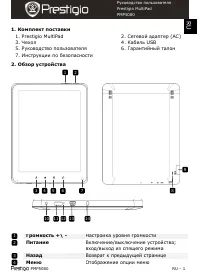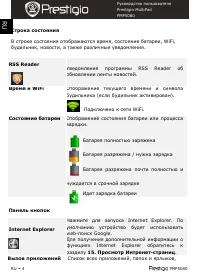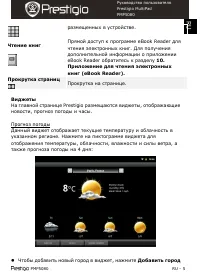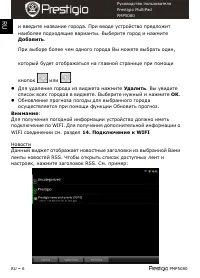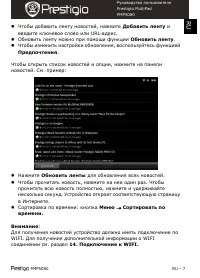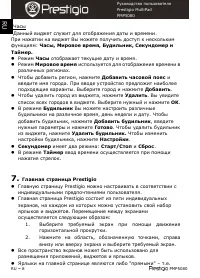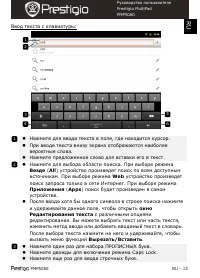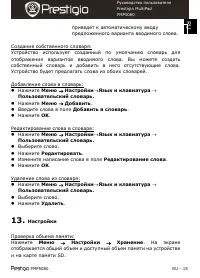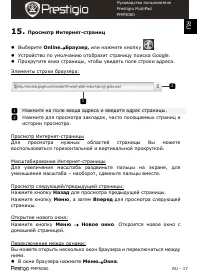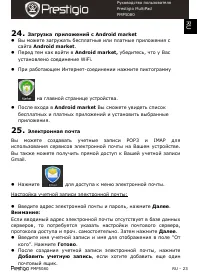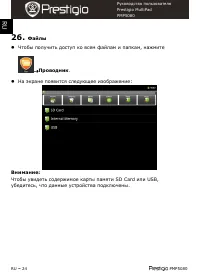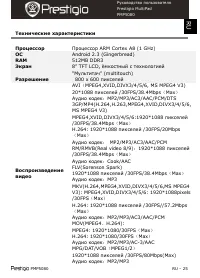Планшеты Prestigio MultiPad PMP5080 - инструкция пользователя по применению, эксплуатации и установке на русском языке. Мы надеемся, она поможет вам решить возникшие у вас вопросы при эксплуатации техники.
Если остались вопросы, задайте их в комментариях после инструкции.
"Загружаем инструкцию", означает, что нужно подождать пока файл загрузится и можно будет его читать онлайн. Некоторые инструкции очень большие и время их появления зависит от вашей скорости интернета.
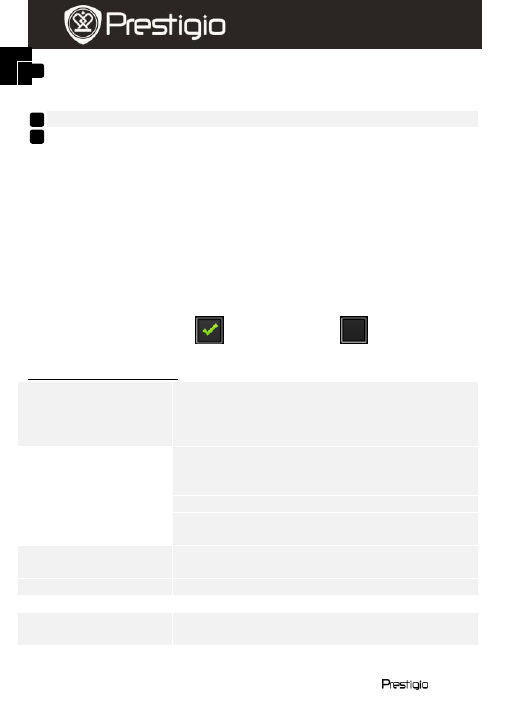
RU
–
14
PMP5080
Руководство пользователя
Prestigio MultiPad
PMP5080
RU
Нажмите для ввода цифр, знаков пунктуации и других
символов.
Снова нажмите для возврата к буквенной клавиатуре.
Нажмите, чтобы удалить набранную букву, символ, пробел.
Нажмите, чтобы найти требуемое слово.
Если нужно ввести букву со значком ударения, нажмите на данной
букве и удерживайте, пока не появится буква со знаком ударения.
12.
Настройки клавиатуры
Нажмите
Меню
Настройки
Язык и клавиатура
Клавиатура Android
.
Для включения настроек, нажмите соответствующий пункт и
выберите пиктограмму
; для отключения
.
Настройки клавиатуры:
Звук клавиатуры
Включение звука при нажатии на
клавиатуру. Внимание: для включения этой
настройки, нужно также выбрать
Настройки
Звук
Выбор звука
.
Эффект
клавиатуры
Нажатие кнопок сопровождается визуальным
эффектом (как при нажатии кнопок
клавиатуры).
Исправление слов
Исправление введенных слов.
Заглавные буквы
Первое слово в каждом предложении будет
автоматически писаться с заглавной буквы.
Отображение
кнопки настроек
Нажмите, чтобы отобразить кнопку настроек
на клавиатуре.
Язык ввода
Выбор языка ввода.
Орфография
Проверка и исправление ошибок и опечаток.
Варианты ввода
Отображение возможных вариантов слов при
их вводе.
Автозаполнение
При включении этого режима нажатие на
клавишу пробела или знака препинания
6
5
4
Содержание
- 2 Начало работы
- 3 Установка карты памяти; Устройство поддерживает карты памяти micro SD/SDHC; Проводника; выберите пункт; SD карта; Главная страница; Элементы главной страницы; Виджеты
- 5 размещенных в устройстве.; Чтение книг; Прокрутка на странице.; Чтобы добавить новый город в виджет, нажмите; Добавить город
- 6 Добавить
- 11 для просмотра списка недавно открытых книг.
- 12 Переход к; Нажмите, чтобы увидеть оглавление книги.; Строка поиска Google
- 16 Подключение к сети Интернет
- 20 Настройки
- 21 Передача данных
- 24 Файлы; Чтобы получить доступ ко всем файлам и папкам, нажмите; Проводник; На экране появится следующее изображение:
- 26 eBook Reader; Примечание